
ବିକଳ୍ପ 1: ଗୁଗୁଲ୍ କ୍ରୋମ୍ |
ଗୁଗୁଲ୍ କ୍ରୋମ ବିଜ୍ଞପ୍ତିଗୁଡ଼ିକୁ ବିନ୍ୟାସ କରିବାର ବହୁତ ଚଉଡା ସୁଯୋଗ ପ୍ରଦାନ କରେ - ସେମାନଙ୍କୁ ସଂପୂର୍ଣ୍ଣ ଅକ୍ଷମ କରାଯାଇ ଅନୁରୋଧ କରାଯାଇପାରିବ, ପ୍ରତ୍ୟେକ ସାଇଟ୍ ପାଇଁ ବ୍ୟକ୍ତିଗତ ଭାବରେ, ଏବଂ ପଠାଇବା କିମ୍ବା ପଠାଇବା ପାଇଁ ପୃଥକ ଭାବରେ ବିନ୍ୟାସିତ ହୋଇପାରେ | ଏହା ସହିତ, ବ୍ରାଉଜରରେ ପପ୍-ଅପ୍ ୱିଣ୍ଡୋଜ୍ ଅବରୋଧ କରିବାର ଏକ ଉପଯୋଗୀ ବ feature ଶିଷ୍ଟ୍ୟ ଅଛି | ଏହା ଧ୍ୟାନ ଦେବା ଉଚିତ୍ ଯେ ଏହା ଉଭୟ PC ପ୍ରୋଗ୍ରାମ ଏବଂ ଆଇଫୋନ୍ ଏବଂ ଆଣ୍ଡ୍ରଏଡ୍ ପାଇଁ ମୋବାଇଲ୍ ପ୍ରୟୋଗଗୁଡ଼ିକରେ ଉଭୟ କରାଯିବ | ଏହି କାର୍ଯ୍ୟକୁ ଆର୍ଟିକିଲର ଆଖ୍ୟାରୁ କିପରି ସମାଧାନ ହୁଏ, ତାହା ନିମ୍ନରେ ରେଫରେନ୍ସ ଦ୍ୱାରା ଉପସ୍ଥାପିତ ହୁଏ |
ଅଧିକ ପ readନ୍ତୁ: ଗୁଗୁଲ୍ କ୍ରୋମରେ ବିଜ୍ଞପ୍ତିଗୁଡିକ କିପରି ଅକ୍ଷମ କରିବେ |

ବିକଳ୍ପ 2: ମୋଜିଲା ଫାୟାରଫକ୍ସ |
ୱେବ୍ ବ୍ରାଉଜର୍ ମଜିଲା ଫାୟାରଫକ୍ସରେ ବିଜ୍ଞପ୍ତିଗୁଡ଼ିକୁ ଅକ୍ଷମ କରିବା ନିମ୍ନଲିଖିତ ଆଲଗୋରିଦମ ଅନୁଯାୟୀ:
- ବ୍ରାଉଜର୍ ମେନୁ ବଟନ୍ ର ଡାହାଣ ଉପର ଅଂଶ ଉପରେ କ୍ଲିକ୍ କରନ୍ତୁ ଏବଂ "ସେଟିଂସମୂହ" ବିଭାଗକୁ ଯାଆନ୍ତୁ |
- ବାମ ପାର୍ଶ୍ୱରେ, "ଗୋପନୀୟତା ଏବଂ ସୁରକ୍ଷା" ଟ୍ୟାବ୍ ଚୟନ କରନ୍ତୁ, ଡାହାଣ ପାର୍ଶ୍ୱରେ, "ବିଜ୍ଞପ୍ତି" ବିଭାଗ ଖୋଜ | ୱେବ୍ ବ୍ରାଉଜର୍ ସହିତ କାମ କରିବା ଶେଷ ହେବା ପୂର୍ବରୁ ସମସ୍ତ ସତର୍କତାର ପ୍ରଦର୍ଶନର ପ୍ରଦର୍ଶନର ପ୍ରଦର୍ଶନ କରିବାକୁ, "ଫାୟାରଫକ୍ସକୁ ପୁନ rest ଆରମ୍ଭ କରିବା ପୂର୍ବରୁ" ସଂଯୋଗ ବିଚ୍ଛିନ୍ନ ବିଜ୍ଞପ୍ତିଗୁଡ଼ିକୁ ଯାଞ୍ଚ କରନ୍ତୁ |
- "ବିଜ୍ଞପ୍ତି" ଆଇଟମ୍ ସାମ୍ନାରେ, "ବିଜ୍ଞପ୍ତି" ଆଇଟମ୍ ସାମ୍ନାରେ, "ପାରାମିଟର" ବଟନ୍ କୁ ବାଛ।
- ୱିଣ୍ଡୋ ଖୋଲିଥିବା ୱିଣ୍ଡୋ ଉତ୍ସଗୁଡିକର ଏକ ତାଲିକା ପ୍ରଦର୍ଶନ କରିବ ଯାହା ପାଇଁ ଆଲର୍ଟ ସେଟିଙ୍ଗ୍ ନିର୍ଦ୍ଦିଷ୍ଟ କରାଯାଇଛି | ଏକ ନିର୍ଦ୍ଦିଷ୍ଟ ସାଇଟରେ ପ୍ରବେଶକୁ ପ୍ରତିବଦ କରିବାକୁ, ଏହା ସାମ୍ନାରେ, ସ୍ଥିତି "ବ୍ଲକ୍" ସେଟ୍ କରନ୍ତୁ |
- ଯେକ any ଣସି ପୋର୍ଟାଲକୁ ସୁଇଚ୍ କରିବାବେଳେ ପପ୍-ଅପ୍ ୱିଣ୍ଡୋର ପ୍ରଦର୍ଶନକୁ ଅପସାରଣ କରିବାବେଳେ "ଆପଣଙ୍କୁ ବିଜ୍ଞପ୍ତି ପଠାଇବାକୁ" ବ୍ଲକ୍ ନୂତନ ଅନୁରୋଧଗୁଡ଼ିକୁ ଅପସାରଣ କରିବାକୁ "ବ୍ଲକ୍ ନୂତନ ଅନୁରୋଧଗୁଡ଼ିକୁ ଅପସାରଣ କରିବାକୁ" ବ୍ଲକ୍ ନୂତନ ଅନୁରୋଧକୁ ହଟାଇବା | ସେଟିଂସମୂହ ପ୍ରସ୍ତୁତ କରିବାକୁ, ସେଭ୍ ପରିବର୍ତ୍ତନ ବଟନ୍ ଉପରେ କ୍ଲିକ୍ କରନ୍ତୁ |
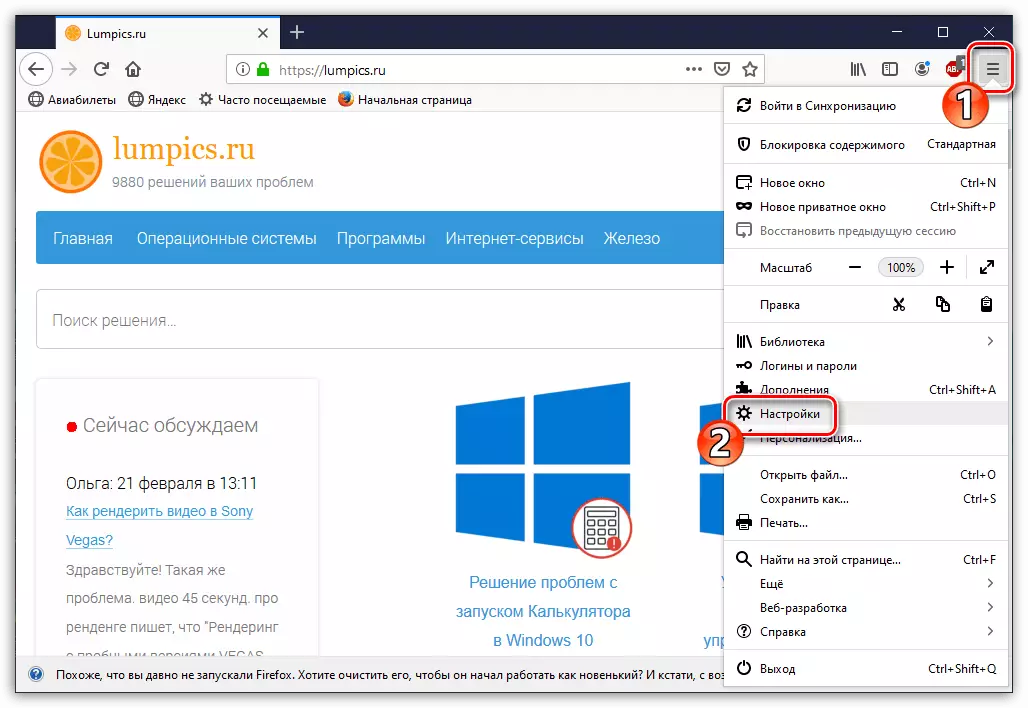

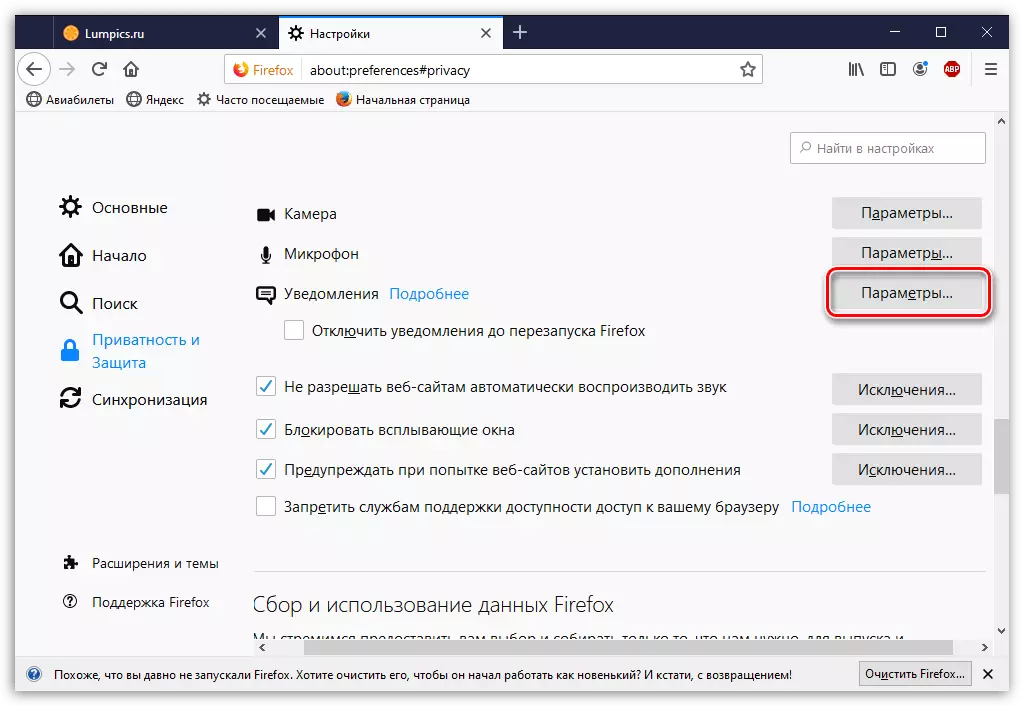

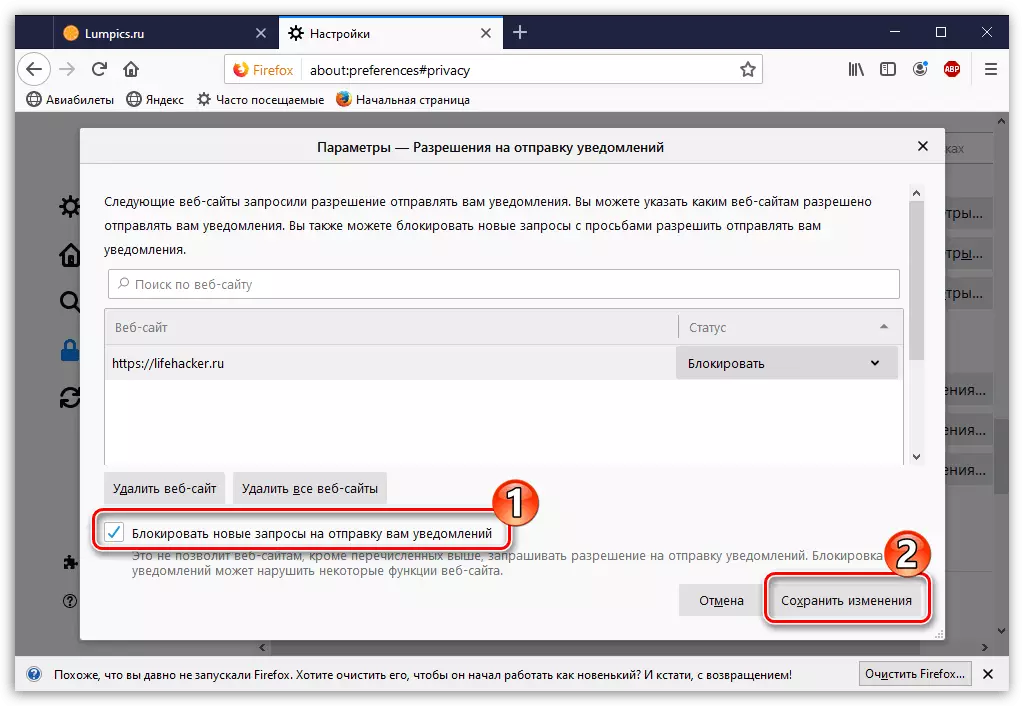
ବ tion କଳ୍ପିକ: ପପ୍-ଅପ୍ ୱିଣ୍ଡୋ୍କୁ ଅବରୋଧ କରିବା |
ଏକ ମଜ୍କଲ୍ ରେ, "ଗୋପନୀୟ ତଥା ସୁରକ୍ଷା" ସେଟିଂସମୂଳରେ, ଅନ୍ୟ ଏକ ଉପଯୋଗୀ ବ feature ଶିଷ୍ଟ୍ୟ ଅଛି - "ପପ୍-ଅପ୍ ୱିଣ୍ଡୋକୁ ବ୍ଲକ୍ ବ୍ଲକ୍ କରନ୍ତୁ" | ଏହା ପାଇଁ, ଆପଣ ମଧ୍ୟ "ବ୍ୟତିକମ" ମଧ୍ୟ ସ୍ଥିର କରିପାରିବେ |

କେବଳ ସାଇଟର URL ନିର୍ଦ୍ଦିଷ୍ଟ କରନ୍ତୁ, ଏବଂ ତାପରେ ବିକଳ୍ପ "ବଟନ୍ଗୁଡ଼ିକୁ ଏବଂ" ସଂରକ୍ଷଣ ପରିବର୍ତ୍ତନ "କୁ ଅନୁମତି ଦିଅନ୍ତୁ" ବ୍ୟବହାର କରନ୍ତୁ |
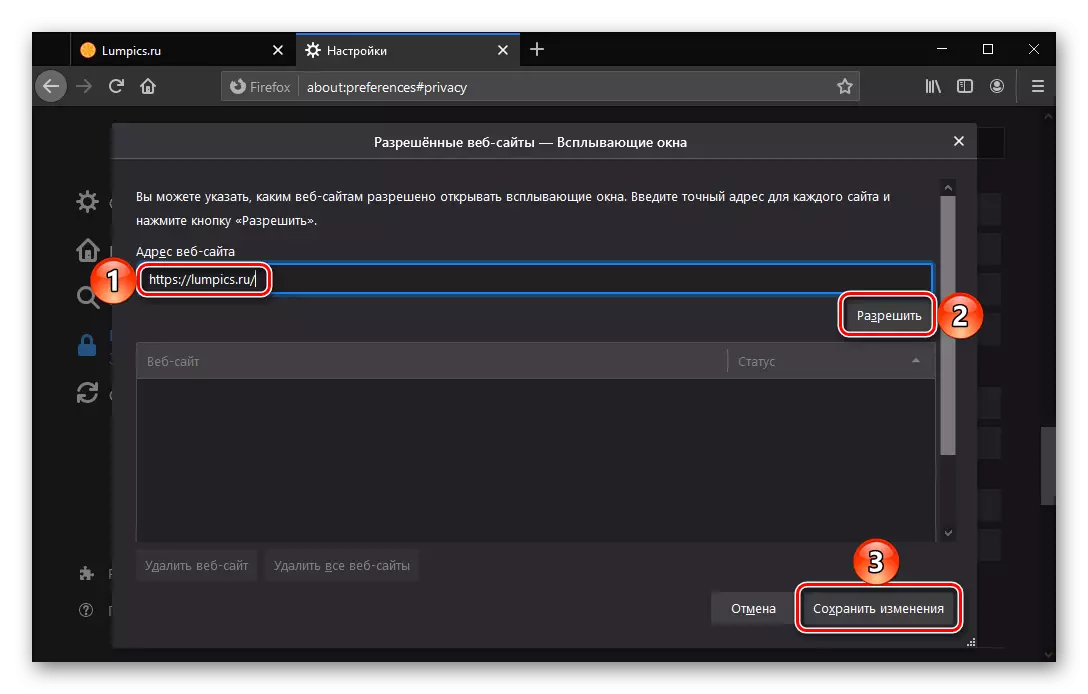
ପପ୍-ଅପ୍ ୱିଣ୍ଡୋ ପ୍ରଦର୍ଶନ କରିବା ପରେ ପପ୍-ଅପ୍ ୱିଣ୍ଡୋରେ ପପ୍-ଅପ୍ ୱିଣ୍ଡୋରେ ମଧ୍ୟ ଉପଲବ୍ଧ: ଠିକଣା ବାର୍ ଆରମ୍ଭରେ, ଏଡିଙ୍ଗ୍ ଆରମ୍ଭରେ ସେଟଅପ୍ ବଟନ୍ ବ୍ୟବହାର କରନ୍ତୁ ଏବଂ ଡ୍ରପ୍ ଡାଉନ୍ ତାଲିକାରେ ପସନ୍ଦିତ ପାରାମିଟର ଚୟନ କରନ୍ତୁ - "ଅନୁମତି) "କିମ୍ବା" ବ୍ଲକ୍ "|
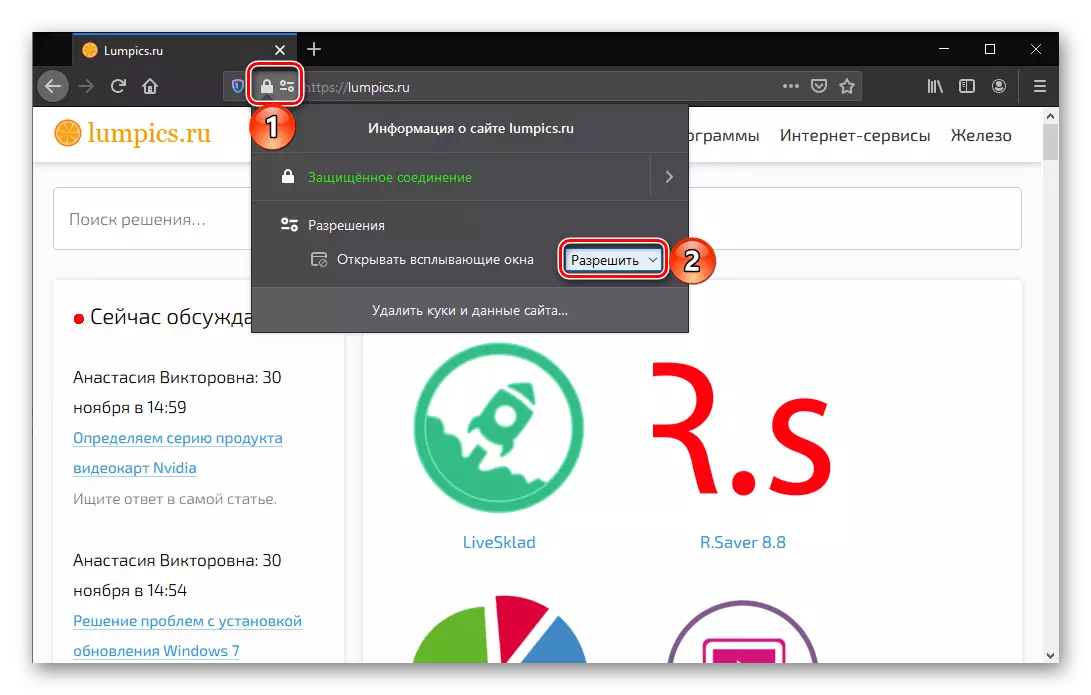
ବିକଳ୍ପ 3: ଅପେରା |
ଅପରେଟର ବ୍ରାଉଜରରେ ବିଜ୍ଞପ୍ତିର ପ୍ରଦର୍ଶନକୁ ବାରଣ କରିବାକୁ, ନିମ୍ନଲିଖିତ କାର୍ଯ୍ୟ କରନ୍ତୁ:
- ଅପେରା ଆଇକନ୍ ଉପରେ ଉପର ବାମ କୋଣରେ କ୍ଲିକ୍ କରନ୍ତୁ ଏବଂ "ସେଟିଂସମୂହ" ବିଭାଗକୁ ଯାଆନ୍ତୁ |
- ବାମ ଅଞ୍ଚଳରେ, ଉନ୍ନତ ଟ୍ୟାବ୍ ବିସ୍ତାର କରନ୍ତୁ ଏବଂ ସୁରକ୍ଷା ବିଭାଗକୁ ଯାଆନ୍ତୁ | ଡାହାଣରେ, "ସାଇଟ୍ ସେଟିଂସମୂହ" ଖୋଲ |
- "ବିଜ୍ଞପ୍ତି" ବିଭାଗ ଚୟନ କରନ୍ତୁ |
- ଆଲର୍ଟଗୁଡିକର ପ୍ରବେଶ ପ୍ରଦାନ କରିବାର କ୍ଷମତା ସଂପୂର୍ଣ୍ଣ ରୂପାନ୍ତର କରିବାକୁ, "ପାରାମିଟର ପଠାଇବା ପୂର୍ବରୁ ଅନୁମତି ମାଗନ୍ତୁ |
- ନିର୍ଦ୍ଦିଷ୍ଟ ଉତ୍ସଗୁଡ଼ିକୁ ବିନ୍ୟାସ କରିବାକୁ, ସାମାନ୍ୟ ନିମ୍ନରେ ଥିବା "ଅନୁମତି" ବିଭାଗ | ଆପଣ ଆଗ୍ରହୀ ସାଇଟର ଡାହାଣକୁ, ଟ୍ରୋଟଚ୍ ଆଇକନ୍ ଉପରେ କ୍ଲିକ୍ କରନ୍ତୁ ଏବଂ "ପାରାମିଟରଗୁଡିକ ଲିଭାଇବା ପାଇଁ) (କ୍ଲିକ୍") ଚୟନ କରନ୍ତୁ କିମ୍ବା "ବ୍ଲକ୍" (ଉତ୍ସ ପ୍ରବେଶକୁ ସୀମିତ କରିବାକୁ) ଚୟନ କରନ୍ତୁ) |
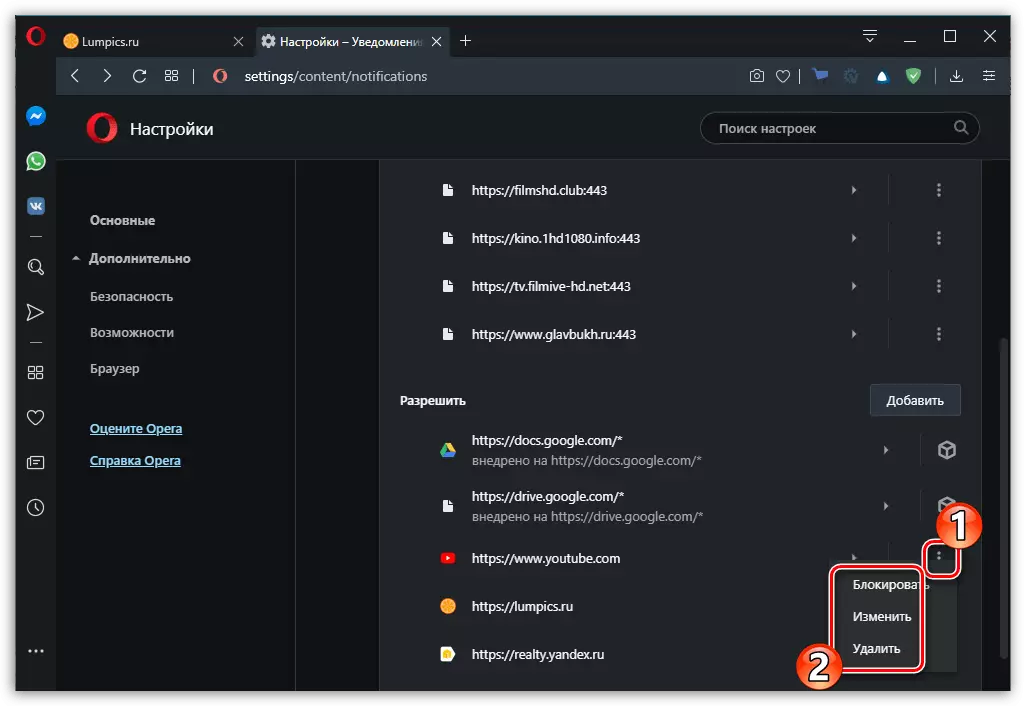
ଉପରେ ଦେଖାଯାଇଥିବା ୱେବ୍S ଉତ୍ସଗୁଡ଼ିକର ତାଲିକା ଭଲ ଭାବରେ ଖାଲି ହୋଇପାରେ | ସ୍ independ ାଧୀନ ଭାବରେ ଅବରୋଧ ପାଇଁ ଏକ ଠିକଣା ପ୍ରସ୍ତୁତ କରିବାକୁ କିମ୍ବା, ବ୍ୟତିକ୍ରମ ସେଟ୍ କରିବାକୁ, ଯଥା "ବ୍ଲକ" ଅବିଶ୍ୱାସୀ ହେବା), url ପ୍ରବେଶ କରନ୍ତୁ ଏବଂ ପୁନର୍ବାର "ଯୋଡନ୍ତୁ" କ୍ଲିକ୍ କରନ୍ତୁ | ।
- କେତେକ ଆଲର୍ଟ ଏକ୍ସଟେନ୍ସନ୍ (ଏହି କ୍ଷେତ୍ରରେ , ଗୁଡିକୁ (ଏହି କ୍ଷେତ୍ରରେ, ଆପଣ ଏକ କାଳୁ ଦେଖିବେ) | ଆଲର୍ଟକୁ ଅକ୍ଷମ କରିବାକୁ, ସାଇଟଗୁଡିକ ନିଜେ କ୍ଲିକ୍ କରନ୍ତୁ |
- "ବିଜ୍ଞପ୍ତି" ଆଇଟମ୍ ବିପରୀତ, "ବ୍ଲକ୍" ପାରାମିଟର ସେଟ୍ କର |
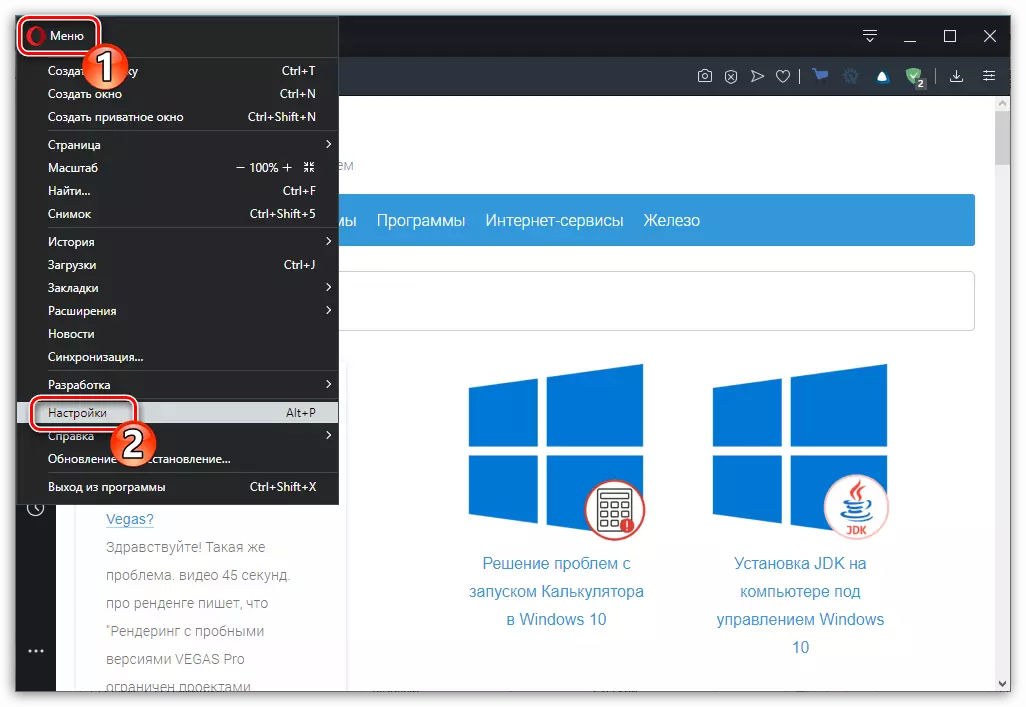
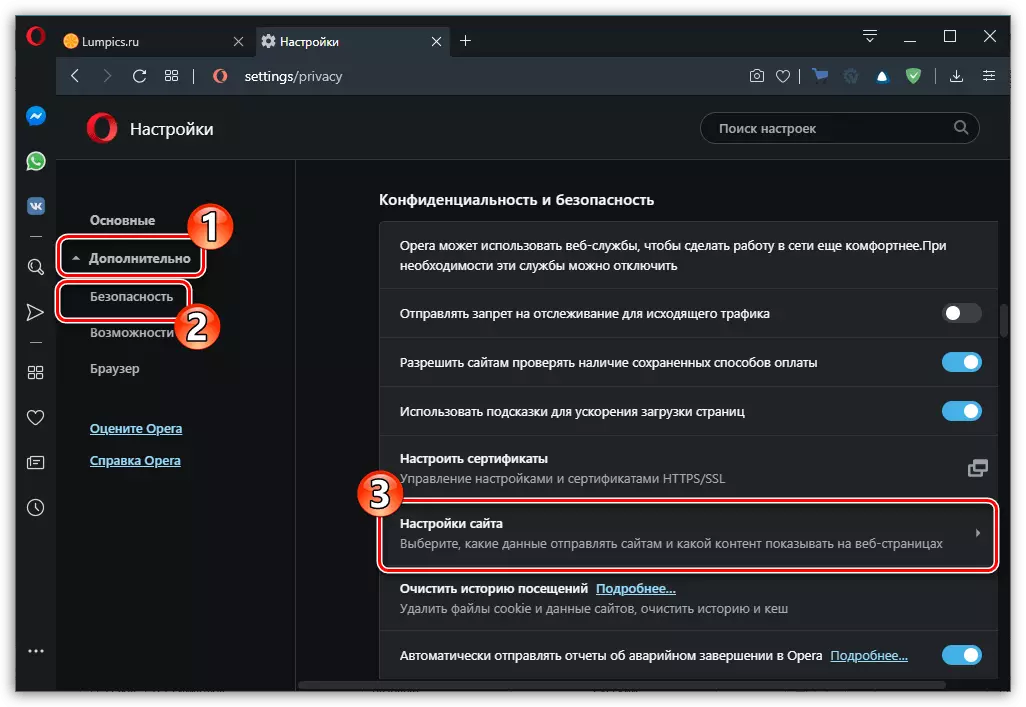
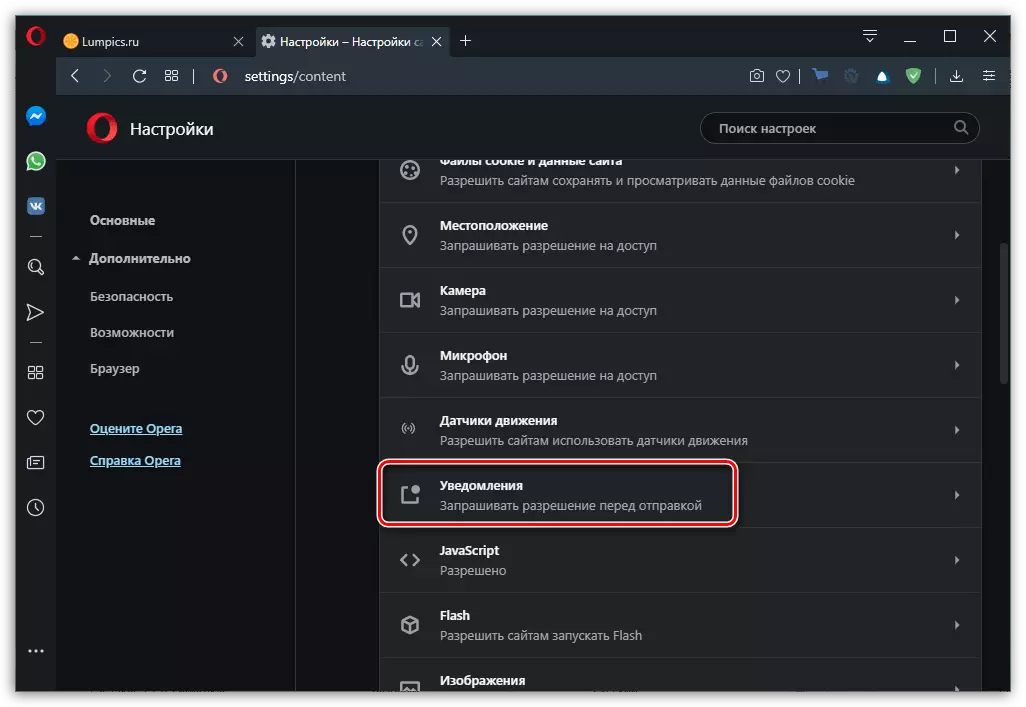
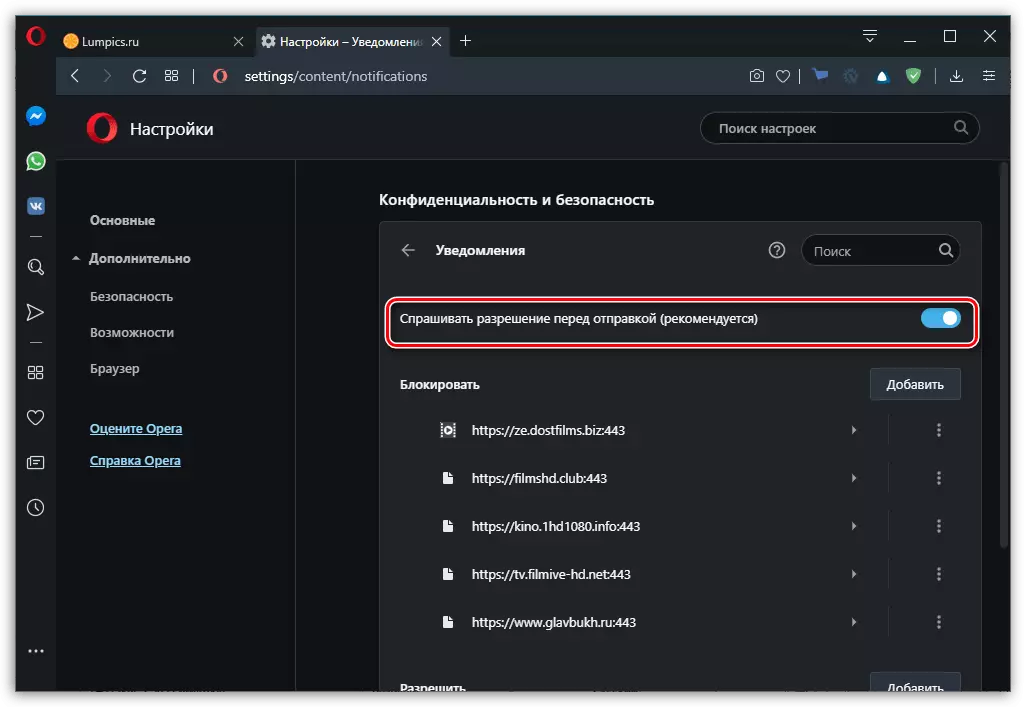

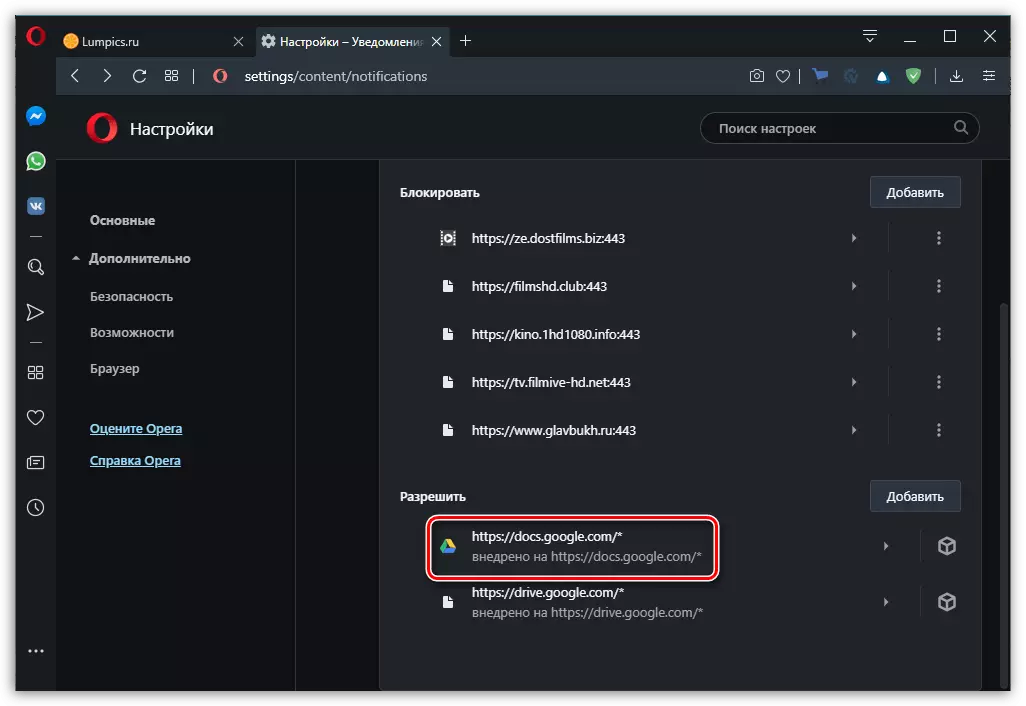

ବ tion କଳ୍ପିକ: ପପ୍-ଅପ୍ ୱିଣ୍ଡୋ୍କୁ ଅବରୋଧ କରିବା |
କ୍ରୋମ୍ ଏବଂ ଏକ ମଜାଦାର ପରି ପପ୍-ଅପ୍ ୱିଣ୍ଡୋଗୁଡ଼ିକୁ ଅବରୋଧ କରିବାର ସମ୍ଭାବନା ମଧ୍ୟ ଉପସ୍ଥାପନ କରେ |
- ଏହାକୁ ଆକଳନ କରିବାକୁ, ସୁରକ୍ଷା ପାରାମିଟରଗୁଡିକର "ସାଇଟି ସେଟିଂସମୂରର ଦ୍ୱିତୀୟ ସ୍ବିଜାରଣରୁ ଏହାକୁ ସକ୍ରିୟ କରିବା ପାଇଁ, ଯେଉଁଠାରେ ଆମେ ପୂର୍ବ ଉପଦେଶର ଦ୍ୱିତୀୟ ସିବାଭାଗକୁ ଦବ," ପପ୍-ଅପ୍ ଏବଂ ପୁନ ir ନିର୍ଦ୍ଦେଶ "ଉପସର୍ଗକୁ ଯାଅ |
- ନିଶ୍ଚିତ କରନ୍ତୁ ଯେ "ଅନୁମତି" ଆଇଟମ୍ ନିଷ୍କ୍ରିୟ ଅବସ୍ଥାରେ ଥିବା ସୁଇଚ୍ |
- ବ୍ୟତିକ୍ରମକୁ ବିନ୍ୟାସ କରିବାକୁ, "ଅନୁମତି" ଲେଖାପରଥିବା ଲେଖା ବିପରୀତ "ଯୋଡ" ବଟନ୍ ବ୍ୟବହାର କରନ୍ତୁ, ବିଶ୍ୱସ୍ତ ୱେବ୍ ଉତ୍ସର ଠିକଣା ନିର୍ଦ୍ଦିଷ୍ଟ କରନ୍ତୁ ଏବଂ ପୁନର୍ବାର ଯୋଡନ୍ତୁ "କ୍ଲିକ୍ କରନ୍ତୁ |

ଆପଣ, ପପ୍-ଅପ୍ ୱିଣ୍ଡୋଜ ପାଇଁ ପପ୍-ଅପ୍ ୱିଣ୍ଡୋଜର ପ୍ରଦର୍ଶନ ଏବଂ ସମସ୍ତ ସାଇଟ୍ ର ପୁନ ir ନିର୍ଦ୍ଦେଶ କରିପାରିବେ, କିନ୍ତୁ ସେହି କାର୍ଯ୍ୟକୁ କେଉଁ କାର୍ଯ୍ୟ ଅବରୋଧ କରାଯିବା ଉଚିତ ତାହା ନିର୍ଦ୍ଦିଷ୍ଟ କରିବା |

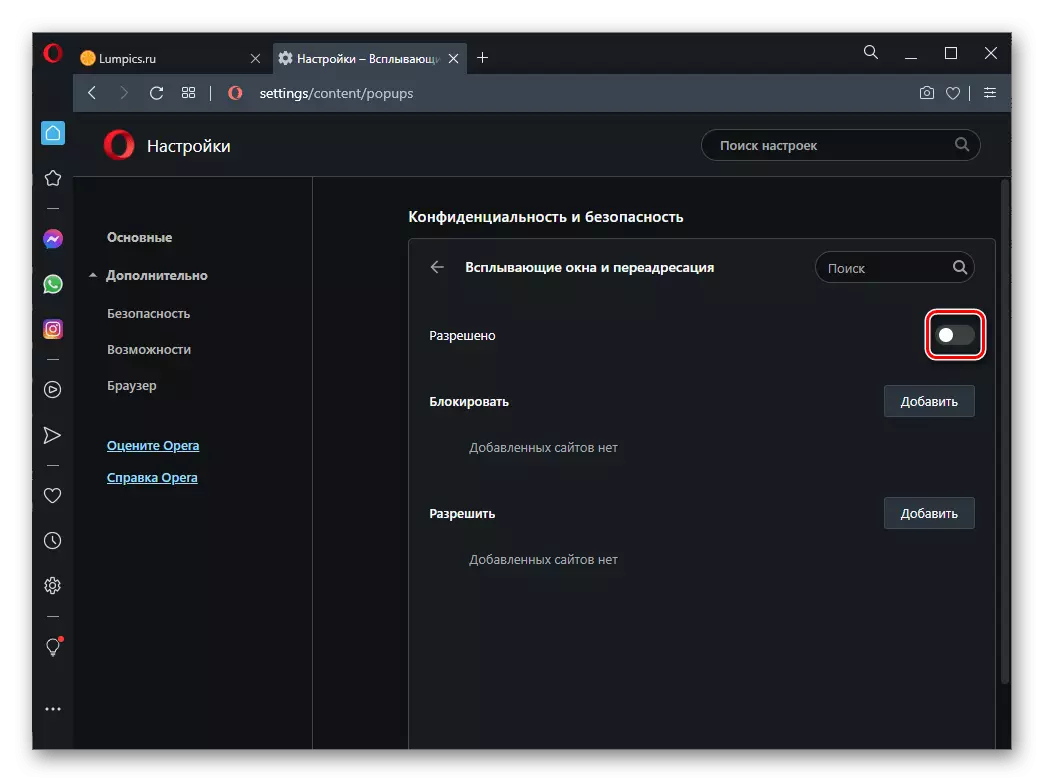

ଏକ ନିର୍ଦ୍ଦିଷ୍ଟ ୱେବ୍ ଉତ୍ସ ପରିଦର୍ଶନ କରିବା ସମୟରେ ଉପରେ ଦେଖାଯାଇଥିବା ଏକ ସମାନ ବ feature ଶିଷ୍ଟ୍ୟ ମଧ୍ୟ ଉପଲବ୍ଧ - ଆପଣ ଏହାକୁ ବ୍ରାଉଜର୍ ଠିକଣା ଦଣ୍ଡିକାରୁ ପ୍ରବେଶ କରିପାରିବେ |
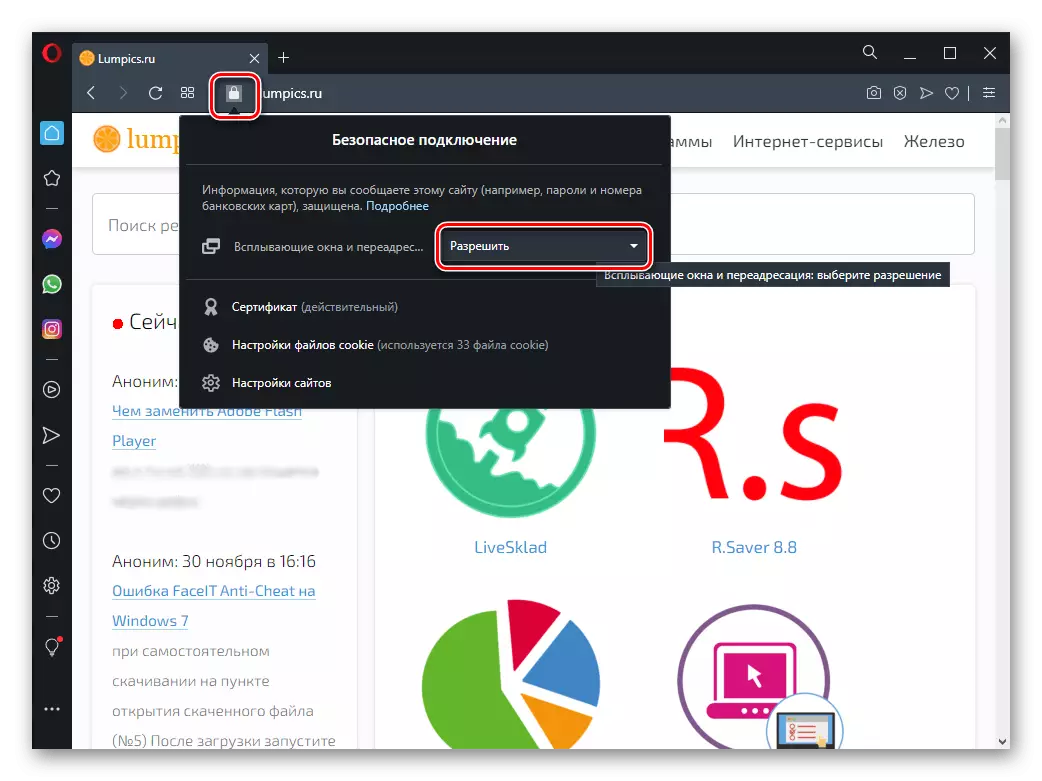
ବିକଳ୍ପ 4: Yandex.browser |
ଯେପରି ଉପରୋକ୍ତ ସମସ୍ତ ପ୍ରୋଗ୍ରାମର ସମ୍ମିଳନୀରେ, ବିଜ୍ଞପ୍ତିଗୁଡିକ ଅକ୍ଷମ ଏବଂ / କିମ୍ବା ଇଣ୍ଡୋଫୋର୍ଟର୍ ରେ ସେମାନଙ୍କର କାର୍ଯ୍ୟକୁ ସକ୍ରିୟ ଭାବରେ ବିନ୍ୟାସ କରନ୍ତୁ "ସେଟିଂସମୂହ ଏହାର" ସେଟିଂସମୂହ "ରେ କରାଯାଏ | ଏଠାରେ ଆପଣ ସନ୍ଦିଲି ଯାଞ୍ଚକୁ ସଂପୂର୍ଣ୍ଣ ବାରଣ କରିପାରିବେ, ନିଶ୍ଚିତ କରନ୍ତୁ ଯେ SATES ଏବଂ ବିଶ୍ୱସ୍ତ ୱେବ୍ ଉତ୍ସଗୁଡ଼ିକ ପାଇଁ ବ୍ୟତିକ୍ରମ ବିନ୍ୟାସ କରିବାକୁ ଏକ ଅନୁରୋଧ ବିନ୍ୟାସ କରନ୍ତୁ | ଏହା ଉଭୟ PC ଏବଂ ଏହାର ମୋବାଇଲ୍ ଅନୁପ୍ରୟୋଗରେ ଉଭୟ ୱେବ୍ ବ୍ରାଉଜର୍ ସଂସ୍କରଣରେ ସଂପାଦିତ କରାଯାଇପାରିବ, iOS ଏବଂ ଆଣ୍ଡ୍ରଏଡ୍ ଡିଭାଇସ୍ ପାଇଁ ଉପଲବ୍ଧ ହୋଇପାରିବ | ପୂର୍ବରୁ ଆମ ୱେବସାଇଟରେ ପୂର୍ବରୁ ବର୍ଣ୍ଣିତ ପ୍ରଣାଳୀର ସମସ୍ତ ନ୍ୟୁଏସନ୍ ବିଷୟରେ ଅଧିକ ବିବରଣୀ |
ଅଧିକ ପ Read ନ୍ତୁ: Yandex.br ତର୍ଥରେ ବିଜ୍ଞପ୍ତି କିପରି ଅକ୍ଷମ କରିବେ |
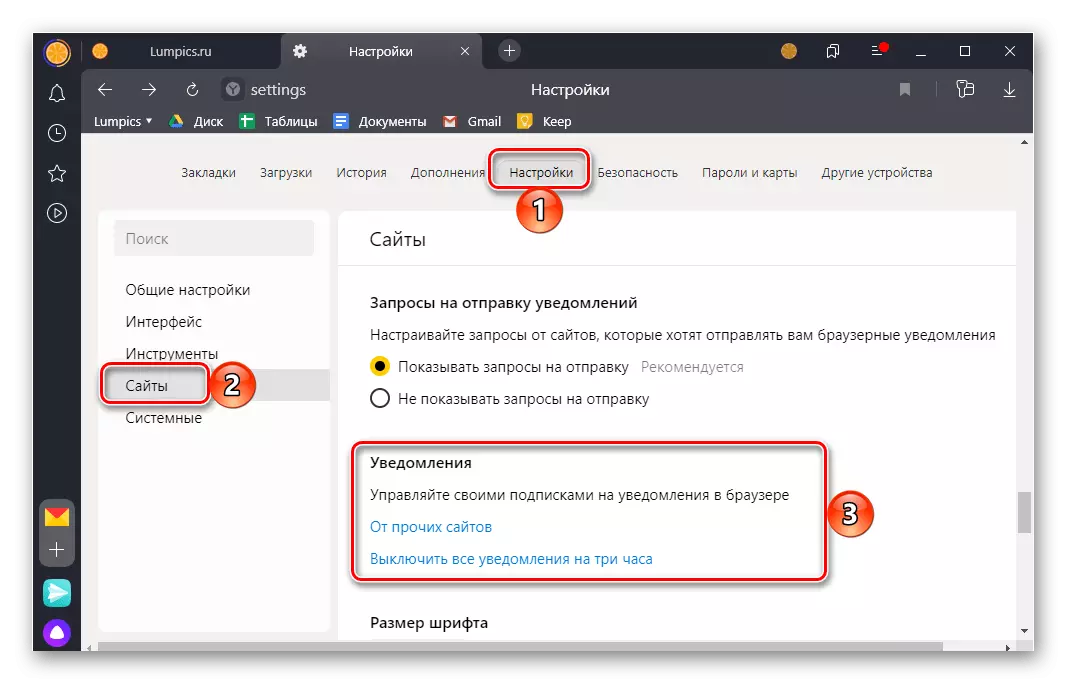
ବିକଳ୍ପ 5: ମାଇକ୍ରୋସଫ୍ଟ ଧଜ୍
ୱିଣ୍ଡୋଜ୍ 10 ର ସାମ୍ପ୍ରତିକ ସଂସ୍କରଣର ମାଇକ୍ରୋସଫ୍ଟ ଧାରକୁ ଅପଡେଟ୍ ହୋଇଥିବା ମାଇକ୍ରୋସଫ୍ଟ ଧାରକୁ ଅଦ୍ୟତନ କରାଯାଇଛି, ଯଦିଓ ଏହା କ୍ରୋମିୟମ୍ ଇନଫ୍ରେ କରାଯାଇଥିବା ନିର୍ଦ୍ଦେଶିତ, ଇଣ୍ଟରଫେସ୍ ଯୋଜନା ଏହାର ଅଧିକ ଲୋକପ୍ରିୟ ଆନାଗୁଲୁ ଠାରୁ ଭିନ୍ନ | ଏଥିରେ ବିଜ୍ଞପ୍ତିର ପ୍ରଦର୍ଶନକୁ ଅକ୍ଷମ କିମ୍ବା ବିନ୍ୟାସ କରିବାକୁ, ନିମ୍ନଲିଖିତ କାର୍ଯ୍ୟ କରନ୍ତୁ:
- ୱେବ୍ ବ୍ରାଉଜର୍ ମେନୁକୁ ଡାକନ୍ତୁ ଏବଂ ଏହାର "ସେଟିଂସମୂହ" କୁ ଯାଆନ୍ତୁ |
- "ପାରାମିଟର" ଲେଖା ର ଡାହାଣ ପାର୍ଶ୍ୱରେ ତିନୋଟି ଭୂସମାନ୍ତର ଷ୍ଟ୍ରାଇପ୍ ଉପରେ କ୍ଲିକ୍ କରନ୍ତୁ |
- ପାର୍ଶ୍ୱ ଦଣ୍ଡିକା ଉପରେ, "କୁକିଜ ଏବଂ ସାଇଟ୍ ରେଜୋଲୁସନ" ବିଭାଗକୁ ଯାଆନ୍ତୁ |
- "ବିଜ୍ଞପ୍ତି" ଉପସର୍ଗକୁ ଖୋଲ |
- ସେମାନଙ୍କୁ ମାଇକ୍ରୋସଫ୍ଟ ଧାରରେ ଦେଖାଇବାକୁ ସମ୍ପୂର୍ଣ୍ଣରୂପେ ଏହାକୁ ସହଜରେ ଅକ୍ଷମ କରିବାକୁ, ନିମ୍ନରେ ଥିବା ପ୍ରତିଛବିକୁ ନାମକରଣ ନିଷ୍କ୍ରିୟ କରନ୍ତୁ ବିଭାଜିତ କର | ଯଦି ଆପଣ ପ୍ରଦର୍ଶନ ପାଇଁ ଏକ ଅନୁରୋଧ ଛାଡିବାକୁ ଚାହାଁନ୍ତି, ତେବେ ସେମାନଙ୍କୁ ଏକ ସକ୍ରିୟ ଅବସ୍ଥାରେ ଛାଡିଦିଅନ୍ତୁ |
- "ଯୋଡିବାକୁ" ଯୋଡିବାକୁ, ଥରେ ଲେଖା "କୁ" ଅନୁମତି "ପରେ ସମାନ ବଟନ୍ କ୍ଲିକ୍ କରନ୍ତୁ |
ବିଶ୍ୱସ୍ତ ୱେବ୍ ଉତ୍ସର ଠିକଣା ପ୍ରବେଶ କରନ୍ତୁ ଏବଂ ଆଡ୍ ବଟନ୍ ଉପରେ କ୍ଲିକ୍ କରନ୍ତୁ | ଯଦି ଆବଶ୍ୟକ ହୁଏ, ଅନ୍ୟ ସାଇଟ୍ ସହିତ ଏହି କାର୍ଯ୍ୟକୁ ପୁନରାବୃତ୍ତି କରନ୍ତୁ |
- ଯଦି ଆପଣ ବ୍ୟକ୍ତିଗତ ସାଇଟ୍ ପାଇଁ ବିଜ୍ଞପ୍ତତା ବଜାଇବାକୁ ଚାହୁଁଛନ୍ତି, ତେବେ ଲେଖା "ବ୍ଲକ୍" ବିପରୀତ "ଯୋଡନ୍ତୁ" ବଟନ୍ ବ୍ୟବହାର କରନ୍ତୁ, URL ନିର୍ଦ୍ଦିଷ୍ଟ କରନ୍ତୁ ଏବଂ "ଆଡ୍" କ୍ଲିକ୍ କରନ୍ତୁ | ଅନ୍ୟ ୱେବ୍ ଉତ୍ସଗୁଡିକ ପାଇଁ ଏହି କାର୍ଯ୍ୟକୁ ପୁନରାବୃତ୍ତି କରନ୍ତୁ, ବାର୍ତ୍ତା ଦେଖାଇବା ଯେଉଁଠାରୁ ଆପଣ ଅକ୍ଷମ କରିବାକୁ ଚାହୁଁଛନ୍ତି |
ଧ୍ୟାନ ଦିଅନ୍ତୁ: ମାଇକ୍ରୋସଫ୍ଟ ଏଜି ରେ, ଯେତେବେଳେ ଆପଣ ସିଧାସଳଖ ପରିଦର୍ଶନ କରିବେ, ଏକ ପୃଥକ ସାଇଟ୍ ପାଇଁ ବିଜ୍ଞପ୍ତିଗୁଡ଼ିକ ଅକ୍ଷମ କରିପାରିବେ | ଏହା କରିବାକୁ, ଏକ ଲକ୍ ଆକାରରରେ ହୋଇଥିବା ଡାହାଣ ଠିକଣା ଏବଂ ଡ୍ରପ୍ ଡାଉନ୍ ତାଲିକାରେ ଥିବା ଡାହାଣ ଠିକଣା ସହିତ ଥିବା ବଟନ୍ ଉପରେ କ୍ଲିକ୍ କରନ୍ତୁ, ଏବଂ "ବିଜ୍ଞପ୍ତପତ୍ର" ରେ, "ବ୍ଲକ୍" ଚୟନ କରନ୍ତୁ |
ବ tion କଳ୍ପିକ: ପପ୍-ଅପ୍ ୱିଣ୍ଡୋ୍କୁ ଅବରୋଧ କରିବା |
ବିଜ୍ଞପ୍ତିର ପ୍ରଦର୍ଶନରେ ଥିବା BAN ସହିତ, ଆପଣ POP-UP କୁ ୱେବ୍ ଏକ୍ସପ୍ଲୋରରରେ ଥିବା ସାଇଟଗୁଡିକରୁ ପୁନ ir ନିର୍ଦ୍ଦେଶକୁ ମଧ୍ୟ ଲୁଚାଇ ପାରିବେ ଏବଂ ୱେବ୍ ଏକ୍ସପ୍ଲୋରର ସାଇଟଗୁଡିକୁ ପୁନ ir ନିର୍ଦ୍ଦେଶକୁ ନିଷ୍କ୍ରିୟ କରନ୍ତୁ |
- ପୂର୍ବ ନିର୍ଦ୍ଦେଶର ପ୍ରଥମ ତିନୋଟି ଆଇଟମ୍ ରୁ କାର୍ଯ୍ୟକଳାପ ପୁନରାବୃତ୍ତି କରନ୍ତୁ |
- "ପପ୍-ଅପ୍ ଏବଂ ପୁନ ir ନିର୍ଦ୍ଦେଶ" ଉପସର୍ଗ ଖୋଲ |
- "ବ୍ଲକ୍" ଆଇଟମ୍ ବିପରୀତ ସ୍ଥାନକୁ ସୁଇଚ୍ କୁ ସକ୍ରିୟ ସ୍ଥିତିକୁ ଘୁଞ୍ଚାନ୍ତୁ |
- ଆପଣ ମଧ୍ୟ ବ୍ୟକ୍ତିଗତ ଭାବରେ ଅବାଞ୍ଛିତ ବିଷୟବସ୍ତୁକୁ ଅବରୋଧ କରି ଉନ୍ନତତାକୁ ବିନ୍ୟାସ କରିପାରିବେ କିମ୍ବା, ଅପରପକ୍ଷେ, ଏହାର ବିଶ୍ୱାସକୁ ବିଶ୍ chor ା ହଟାଇ ଦେଇଥିବା କ୍ଲିକ୍ କରିଥାଏ |
- ବିଜ୍ଞପ୍ତି, ପପ୍-ଅପ୍ ଏବଂ ପୁନ ir ନିର୍ଦ୍ଦେଶଗୁଡିକୁ ଅବରୋଧ କରାଯାଇପାରେ କିମ୍ବା ଯେତେବେଳେ ଏହା ସିଧାସଳଖ ପରିଦର୍ଶନ କରାଯାଏ ସେତେବେଳେ ଏକ ନିର୍ଦ୍ଦିଷ୍ଟ ସାଇଟ୍ ପାଇଁ ଅନୁମତି ଦିଆଯାଇପାରେ |
